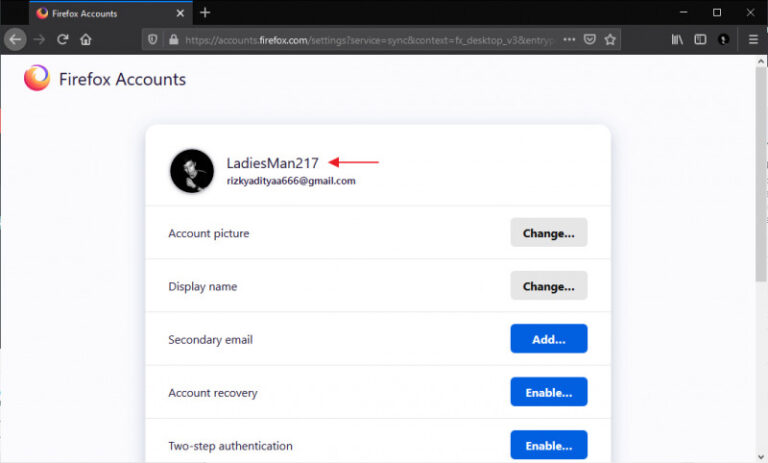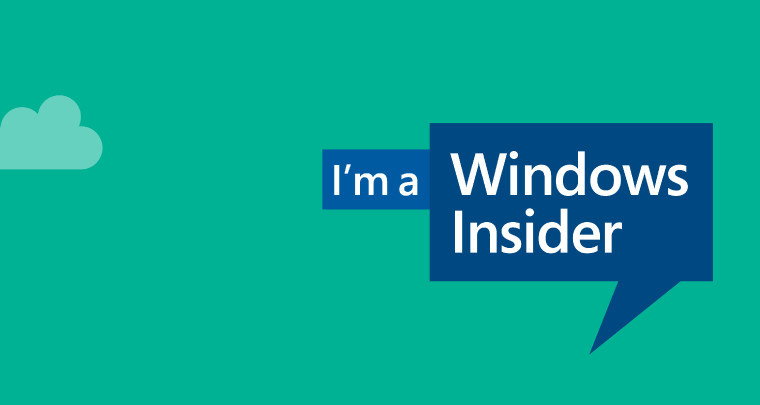Mengganti gambar pada wallpaper desktop di Windows sebenarnya sangat mudah, kamu hanya menggunakan menu Personalize pada Settings (jika kamu menggunakan Windows 10) atau klik kanan pada gambar yang diinginkan lalu memilih opsi Set as desktop background.
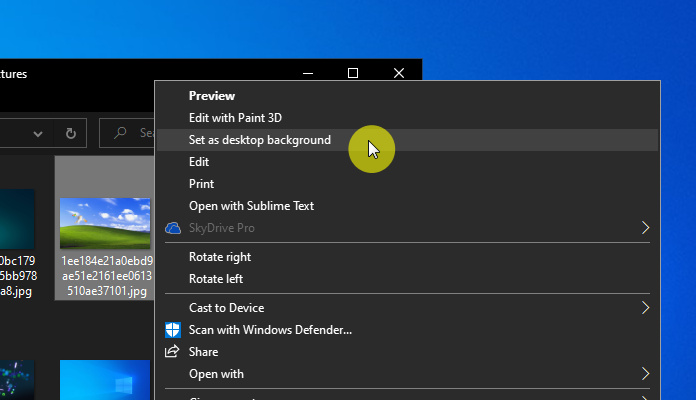
Namun selain itu, kamu juga bisa memanfaatkan Registry Editor untuk mengganti wallpaper. Dimana kelebihan dari cara ini adalah ketika pengaturan ini aktif, maka pengguna tidak bisa mengganti wallpaper sesuka hati melalui Settings/Control Panel ataupun klik kanan.
Mengganti Wallpaper dengan Registry Editor
- Buka Registry Editor.
- Navigasi ke HKEY_CURRENT_USER\Software\Microsoft\Windows\CurrentVersion\Policies.
- Pada subfolder Policies, klik kanan dan pilih New > Key. Beri nama System. (Jika folder System sudah ada, maka kamu bisa skip langkah ini).
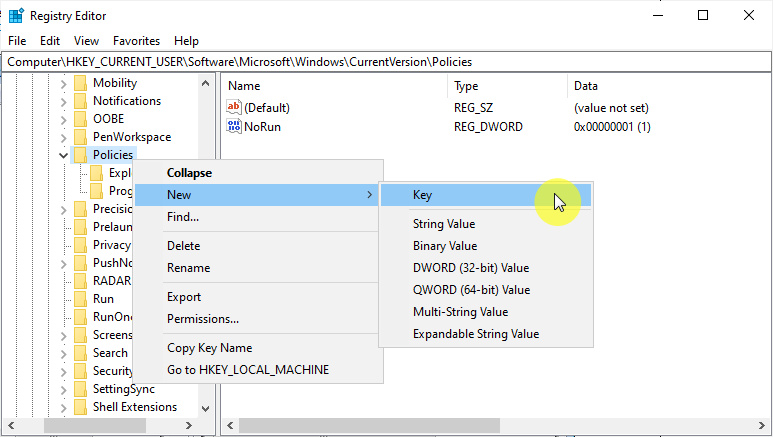
- Klik kanan pada panel kanan di subfolder System, lalu pilih New > String Value. Kemudian beri nama Wallpaper.
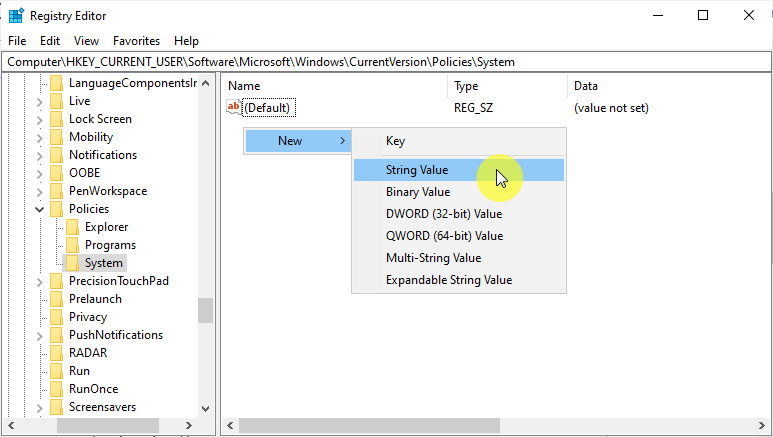
- Klik 2x pada key baru tersebut, lalu masukan value berupa path dimana gambar berada (contoh C:\gambar.jpg). Klik OK untuk menyimpan pengaturan.
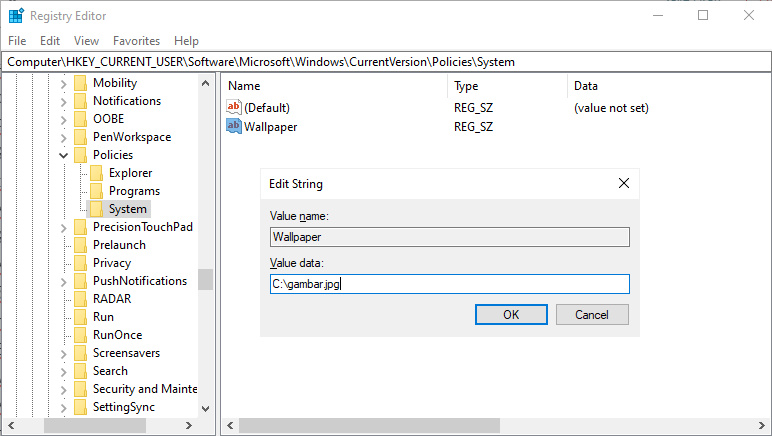
- Buat key yang sama dengan langkah ke-4, namun kali ini beri nama WallpaperStyle.
- Klik 2x pada key baru tersebut, lalu masukan value sesuai dengan posisi wallpaper yang diinginkan, diantaranya:
- 0: Center
- 1: Tile
- 2: Stretch
- 3: Fit
- 4: Fill
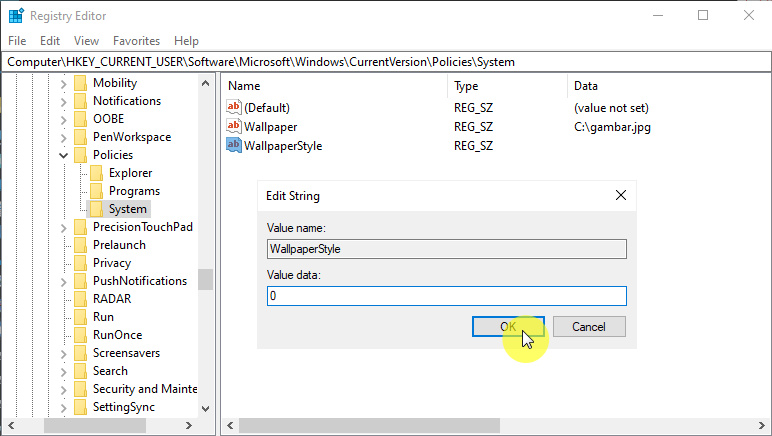
- Done.
Setelah proses selesai, maka wallpaper yang dipilih akan langsung terpasang. Kamu tidak bisa mengganti wallpaper melalui cara GUI seperti Settings, karena pengaturan akan otomatis non-aktif.
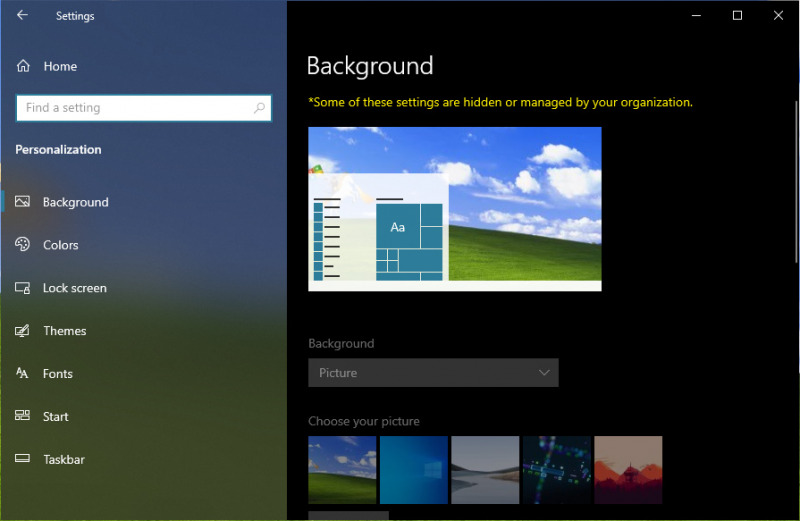
Kamu bisa mengikuti langkah-langkah yang sama seperti diatas dan mengganti opsi menjadi Not Configured pada langkah ke-4 untuk mengembalikan pengaturan seperti semula.
Cara ini bisa kamu terapkan pada Windows XP, Windows Vista, Windows 7, Windows 8.x, dan Windows 10.